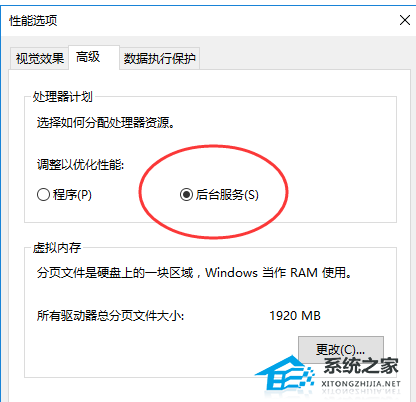Win10蓝牙声音延迟怎么办?有用户使用Win10系统去进行蓝牙音响连接的时候,发现连接播放音乐的时候出现了声音会延迟的问题,而且声音还有卡顿的感觉,如果不是硬件出现问题,可以进行电脑的性能设置切换,调整为最佳的性能状况。那么遇到这个问题怎么去快速进行修复,我们一起来看看解决方法吧。
具体方法:
1、鼠标右键点击我的电脑,然后左键点击“属性”。
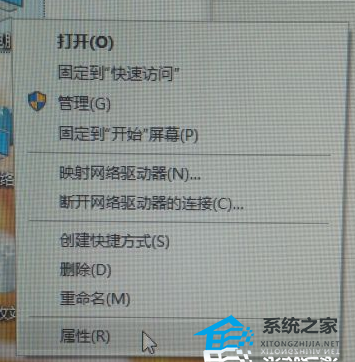
2、然后左键点击“高级系统设置”。
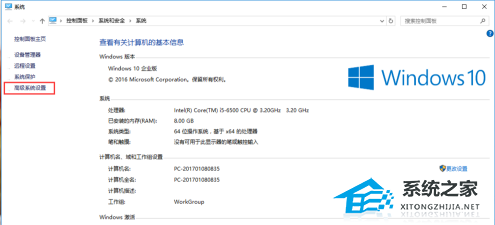
3、然后会弹出系统属性,先点击高级选项卡,再左键点击设置按钮。
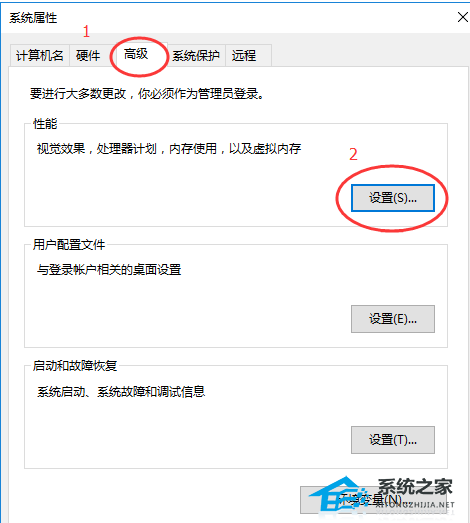
4、这次出现的是性能选项,左键点击高级选项卡。
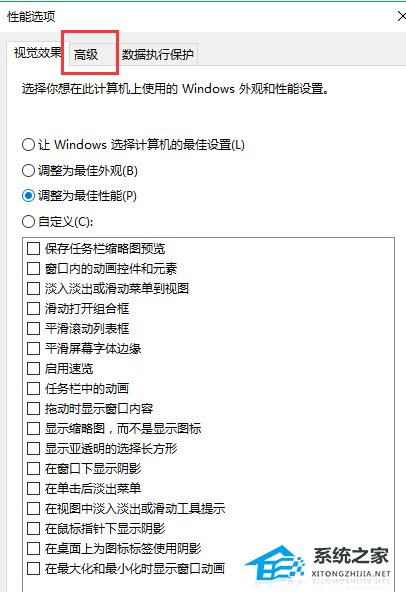
5、把调整以优化性能选到“后台服务”。然后点击确定。有的会提示重启,有的不会提示,提示重启的重启就行了。